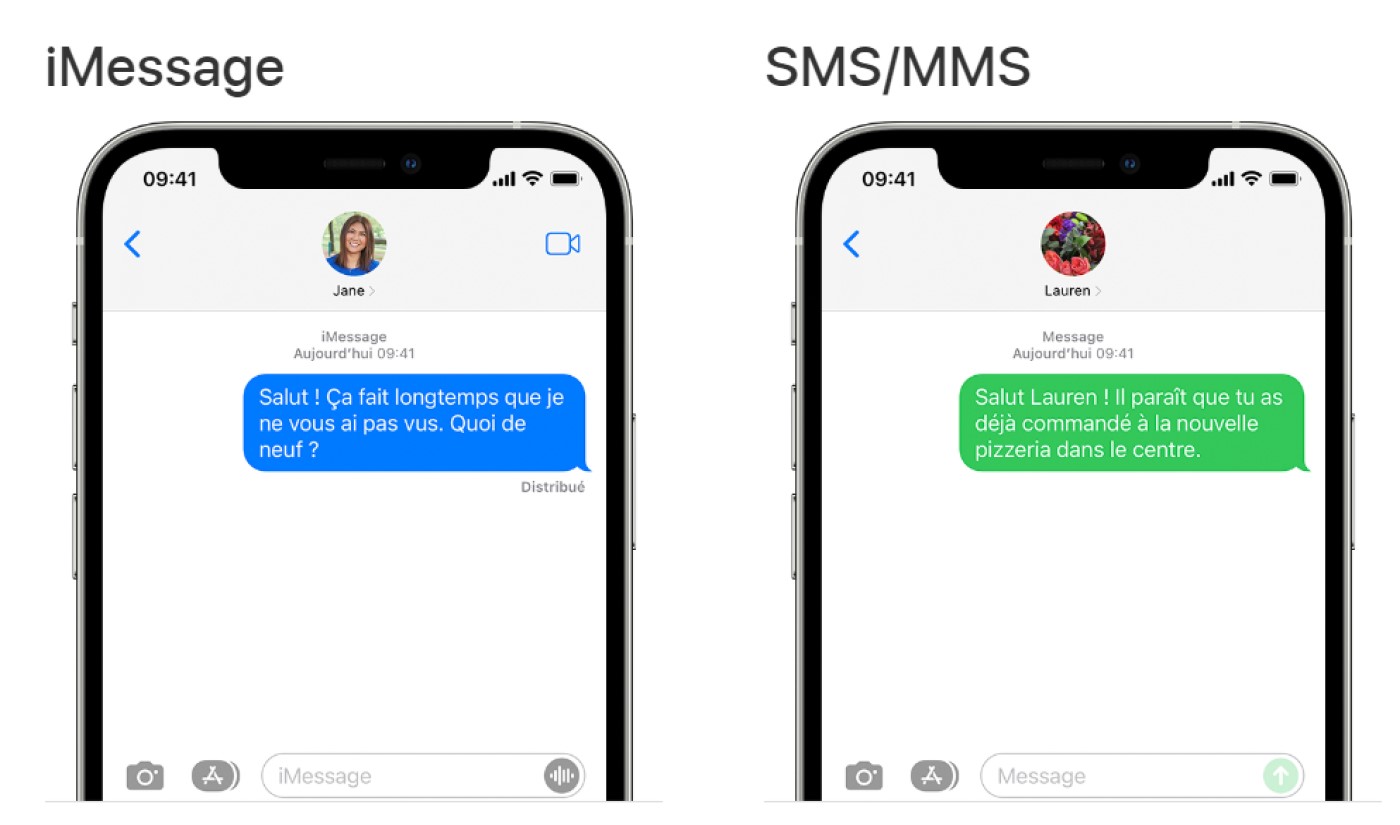iMessage, le service de messagerie de Apple, est très populaire parmi les utilisateurs d’iPhone, d’iPad et de Mac pour sa simplicité d’utilisation et ses fonctionnalités avancées. Une de ces fonctionnalités concerne le partage de photos, qui peut être effectué de plusieurs manières différentes. Cependant, certains utilisateurs cherchent souvent le moyen le plus rapide et le plus efficace de partager des photos via iMessage.
Dans cet article, nous examinerons différentes méthodes pour partager des photos et identifierons celle qui est la plus rapide.
La méthode classique : L’icône de la caméra
L’une des façons les plus courantes de partager des photos dans iMessage est d’utiliser l’icône de la caméra située à côté du champ de texte du message :
- Ouvrez une conversation: Lancez l’application iMessage et ouvrez une conversation existante ou commencez-en une nouvelle.
- Cliquez sur l’icône de la caméra: Vous verrez une icône de caméra à gauche du champ de texte. Cliquez dessus.
- Choisissez une photo: Vous pouvez soit prendre une nouvelle photo soit sélectionner une photo existante dans votre galerie.
- Envoyez la photo: Une fois que vous avez choisi la photo, cliquez sur l’icône de l’envoi.
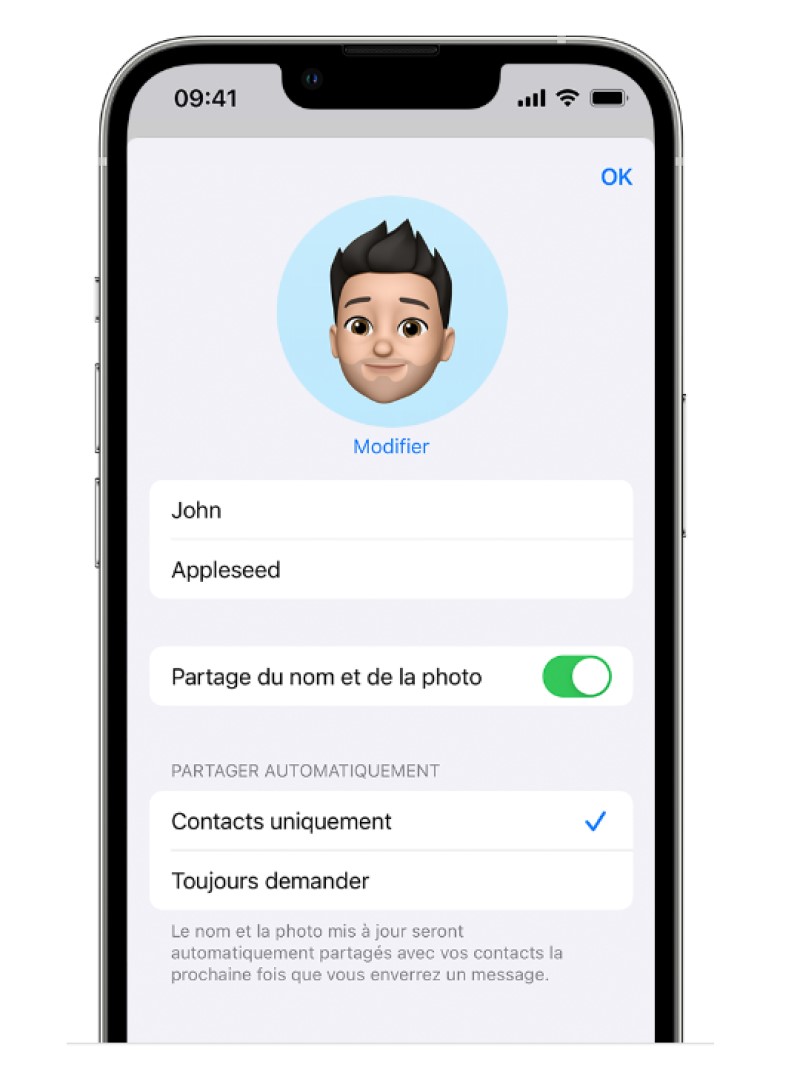
La méthode du glisser-déposer
Si vous utilisez un Mac ou un iPad, le glisser-déposer peut être la méthode la plus rapide :
- Ouvrez les photos: Ouvrez l’application Photos ou le dossier où se trouve la photo que vous souhaitez partager.
- Glissez la photo: Faites simplement glisser la photo dans la fenêtre de conversation iMessage.
- Lâchez la photo: Relâchez la photo dans le champ de texte et elle sera attachée au message.
Partage à partir de l’application Photos
Directement à partir de l’application Photos, vous pouvez également partager des images :
- Ouvrez Photos: Allez dans votre application Photos et sélectionnez la ou les photos que vous souhaitez partager.
- Cliquez sur le bouton de partage: Il ressemble à une boîte avec une flèche sortant du haut.
- Choisissez iMessage: Dans le menu qui apparaît, sélectionnez iMessage.
- Sélectionnez le contact: Choisissez le contact avec lequel vous souhaitez partager les photos, puis appuyez sur envoyer.
Utiliser Siri pour un partage rapide
Si vous êtes à l’aise avec les commandes vocales, demander à Siri de le faire peut être la méthode la plus rapide :
- Activez Siri: Dites « Hey Siri » ou maintenez enfoncé le bouton d’accueil ou le bouton latéral selon votre appareil.
- Donnez la commande: Par exemple, « Envoie ces photos à [nom du contact] via iMessage ».
Conclusion
Il n’existe pas de « meilleure » méthode pour partager des photos via iMessage, car cela dépend largement de vos préférences personnelles et du contexte dans lequel vous vous trouvez. Cependant, pour un envoi rapide et sans fioritures, la méthode du glisser-déposer sur un Mac ou un iPad est difficile à battre en termes de rapidité. Le partage via Siri est également très rapide, à condition que la reconnaissance vocale fonctionne précisément.
En fin de compte, le choix de la méthode dépend de vos besoins spécifiques, mais connaître toutes les options disponibles peut vous aider à choisir la plus rapide et la plus pratique pour vous.